Kako koristiti Googleovu značajku pretvaranja teksta u govor na Androidu
Što treba znati
- Na Android telefonu dodirnite Postavke (o Oprema ikona), a zatim dodirnite Pristupačnost > Odaberite za govor.
- Dodirnite Odaberite za govor prekidač za uključivanje značajke. Odaberi u redu za potvrdu dopuštenja.
- Otvorite bilo koju aplikaciju, a zatim dodirnite Odaberite za govor > igra da čujete kako telefon čita tekst naglas. Dodirnite Stop za završetak reprodukcije.
Ovaj članak objašnjava kako koristiti Googleovu značajku pretvaranja teksta u govor Android tako da možeš neka vam telefon pročita tekst. Uključuje informacije o upravljanju jezikom i glasom koji se koristi za čitanje teksta naglas. Upute se odnose na Android 7 i novije verzije.
Kako koristiti Google Text-to-Speech na Androidu
Nekoliko značajke pristupačnosti ugrađene su u Android. Ako želite čuti tekst koji vam se čita naglas, upotrijebite Odaberi za govor.
Prijeđite prstom prema dolje s vrha telefona, a zatim dodirnite zupčanik ikona za otvaranje postavki uređaja.
Dodirnite Pristupačnost u izborniku Postavke.
-
Dodirnite Odaberite za govor.

Ako ne vidite Odaberite za govor, dodirnite Instalirani servisi da ga pronađe.
Dodirnite Odaberite za govor prekidač za uključivanje.
-
Dodirnite u redu da biste potvrdili dopuštenja koja su vašem telefonu potrebna za uključivanje ove značajke.
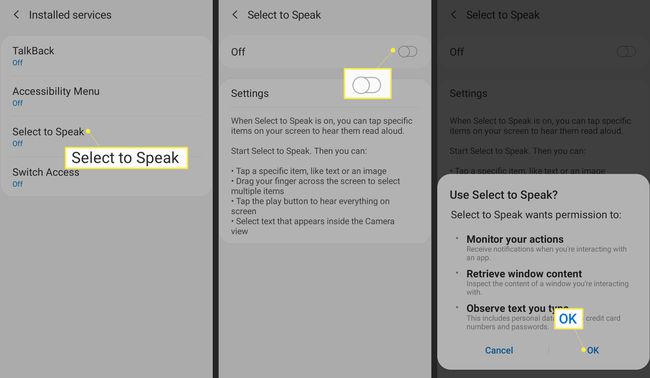
Otvorite bilo koju aplikaciju na telefonu i dodirnite Odaberite za govor ikona u donjem desnom kutu zaslona. Ovisno o verziji Androida, to je ikona u obliku osobe ili govorni oblačić.
-
Dodirnite igra ikona. Telefon počinje pri vrhu ekrana i čita sve što vidite. Ako želite samo neki tekst pročitati naglas, označite tekst, a zatim dodirnite Odaberite za govor ikona.
Dodirnite Lijeva strelica pored gumba Reproduciraj da biste vidjeli više opcija reprodukcije.
-
Dodirnite Stop za završetak reprodukcije.
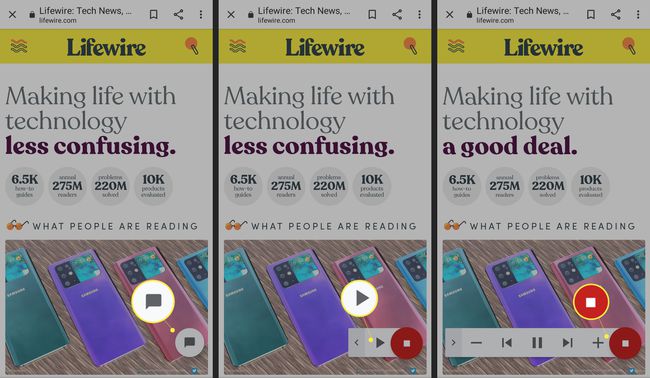
Za iskustvo bez ekrana, koristite Talkback, što vam također omogućuje upravljanje telefonom svojim glasom.
Kako upravljati glasovima i opcijama za pretvaranje teksta u govor na Androidu
Android vam daje određenu kontrolu nad jezikom i glasom koji se koristi za čitanje teksta naglas kada koristite Select to Speak. Lako je promijeniti jezik, naglasak, visinu ili brzinu glasa sintetiziranog teksta.
Prijeđite prstom prema dolje od vrha zaslona, a zatim dodirnite zupčanik ikona.
-
Dodirnite Opća uprava.
Položaj značajki može se razlikovati u različitim verzijama Androida. Ako ga ne pronađete ovdje, upotrijebite traži ikona.
-
Dodirnite Jezik i unos.

Dodirnite Tekst u govor.
U izborniku koji se pojavi podesite Brzina govora i Nagib dok ne zvuči onako kako želite.
-
Za promjenu jezika dodirnite Jezik, zatim odaberite jezik koji želite čuti kada se tekst čita naglas.

Koristite Select to Speak with Google Lens za prevođenje napisanih riječi
Možete koristiti Select to Speak za čitanje jednostavnog teksta, kao što su znakovi koje pronađete u stvarnom svijetu, što je sjajno ako ne govorite lokalni jezik. Otvori Aplikacija Google Lens i pokažite na tekst. Google Lens čita tekst koji vidi naglas na jeziku koji ste odabrali, djelujući kao prevoditelj u hodu.
